ps調出紅褐色秋季風格照片教程
時間:2024-03-07 11:16作者:下載吧人氣:18

原圖

1、打開素材圖片,創建可選顏色調整圖層,對黃、綠,青進行調整,參數及效果如下圖。這一步把圖片張的黃綠色轉為黃褐色。
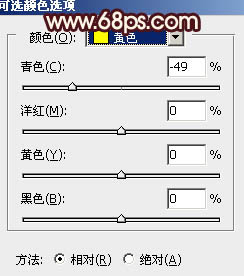
<圖1>
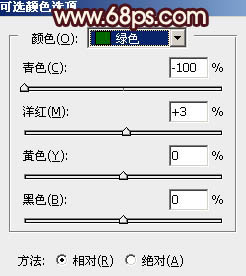
<圖2>
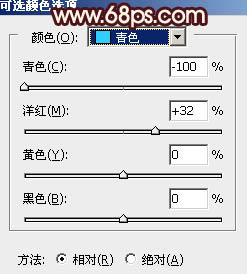
<圖3>

<圖4>
2、按Ctrl+ J 把當前可選顏色調整圖層復制一層,效果如下圖。

<圖5>
3、創建可選顏色調整圖層,對黃色,黑色進行調整,參數及效果如下圖。這一步把圖片中的黃色轉為橙紅色,并給暗部增加紅色。
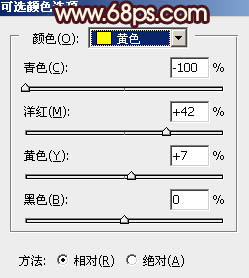
<圖6>
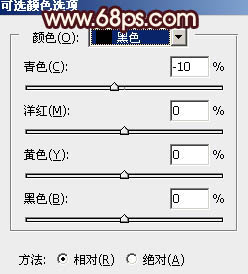
<圖7>

<圖8>
4、創建曲線調整圖層,對紅,綠通道進行調整,參數設置如圖9,10,效果如圖11。這一步主要給圖片暗部增加紅色。
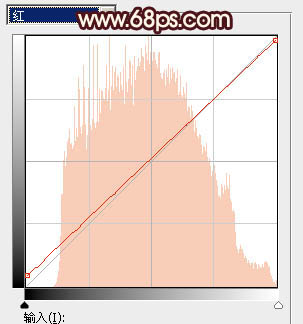
<圖9>
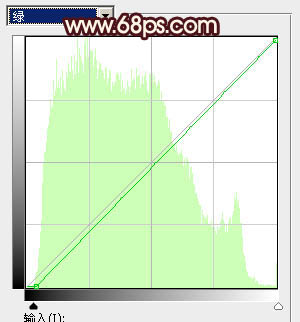
<圖10>

<圖11>
5、創建可選顏色調整圖層,對紅色,黃色進行調整,參數及效果如下圖。這一步微調圖片中的暖色。
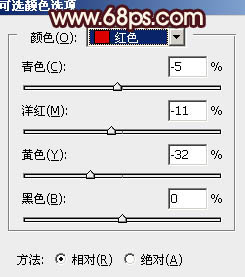
<圖12>
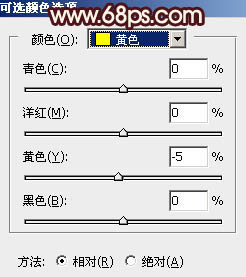
<圖13>

<圖14>
6、創建色彩平衡調整圖層,對陰影,高光進行調整,參數設置如圖15,16,效果如圖17。這一步主要給圖片高光部分增加淡黃色。
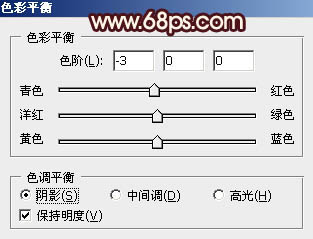
<圖15>
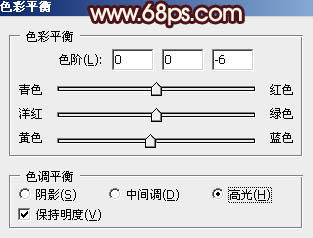
<圖16>

<圖17>
7、創建可選顏色調整圖層,對紅、黃,白進行調整,參數設置如圖18- 20,效果如圖21。這一步給圖片增加橙紅色。
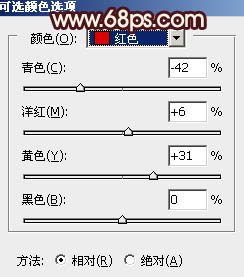
<圖18>
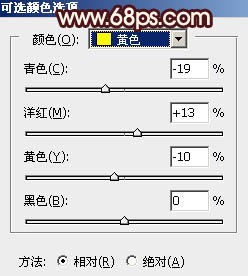
<圖19>
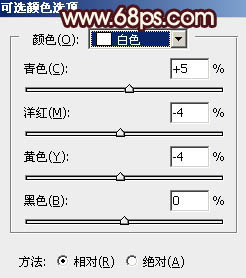
<圖20>

<圖21>
8、按Ctrl+ Alt + 2 調出高光選區,然后創建色彩平衡調整圖層,對高光進行調整,參數及效果如下圖。這一步給圖片高光部分增加淡藍色。
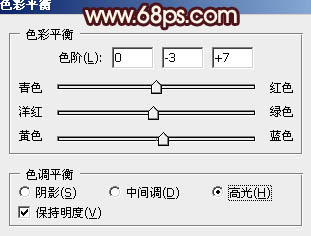
<圖22>

<圖23>
9、創建色相/飽和度調整圖層,對紅色進行調整,參數設置如圖24,確定后按Ctrl+ Alt + G 創建剪切蒙版,效果如圖25。這一步增加高光部分暖色亮度。
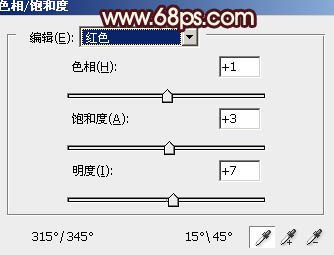
<圖24>

<圖25>
10、創建純色調整圖層,顏色設置為淡紅色:#F1D7C8,確定后把混合模式改為“柔光”,不透明度改為:30%,再同上的方法創建剪切蒙版,效果如下圖。這一步給圖片高光部分增加淡紅色。

<圖26>
11、創建可選顏色調整圖層,對紅色,黃色進行調整,參數及效果如下圖。這一步把圖片中的暖色調淡一點。
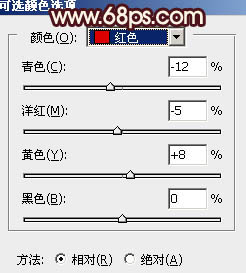
<圖27>
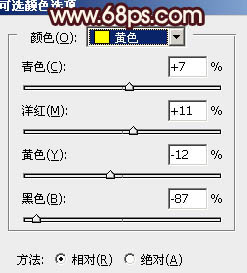
<圖28>

<圖29>
12、按Ctrl+ J 把當前可選顏色調整圖層復制一層,不透明度改為:50%,效果如下圖。

<圖30>
13、創建曲線調整圖層,對RGB、紅,藍通道進行調整,參數設置如圖31- 33,效果如圖34。這一步給圖片增加紅色。
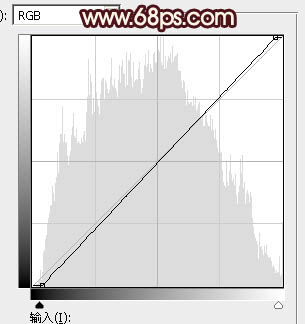
<圖31>
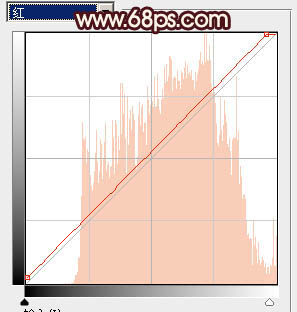
<圖32>
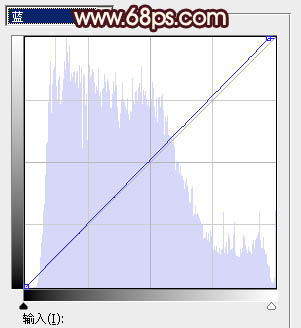
<圖33>

<圖34>
14、創建可選顏色調整圖層,對紅色,黃色進行調整,參數設置如圖35,36,效果如圖37。這一步給圖片增加橙紅色。
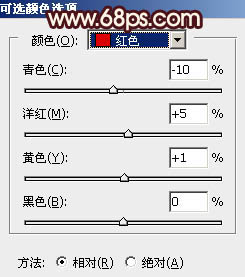
<圖35>
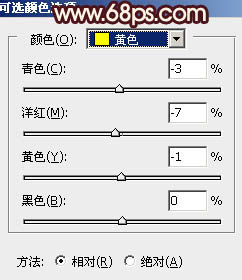
<圖36>

<圖37>
15、把背景圖層復制一層,按Ctrl+ Shift + ] 置頂,按住Alt鍵添加圖層蒙版,用白色畫筆把人物臉部及膚色部分擦出來,再把不透明度改為:50%,效果如下圖。

<圖38>
16、微調一下人物膚色,效果如下圖。

<圖39>
最后微調一下整體顏色,給人物簡單磨一下皮,完成最終效果。


網友評論